
素人がエレコムMMO用ゲーミングマウス“DUX”(M-DUX30BK)を静音化してみました。
ゲーミングマウス(M-DUX30BK)を静音化

安くて便利なのですが、クリック音がうるさいので、静音化しました。
ただ、元のスイッチを外すのがかなり面倒でした。完成後はとても満足しています。
↑千円台なのにオンボードメモリ&このボタン数。プロファイルも5個まで設定可能なので、ゲームと普段使いの設定をボタンですぐ切り替え可能なのもグッド。レポートレート(ポーリングレート)も設定可能です。
参考動画
下記の動画で交換方法が詳しく解説されています。↓
違うマウスですが、勉強になります。↓
念の為、弊サイトでも手順は紹介しますが、上記動画の方が圧倒的に分かりやすいでしょう。
用意したもの
↓下記のセットを買えばよかったと思いました。くぅ~
↑他にも似たようなセットがあるので色々探してみてください。精度を気にする方はもっといいものを探してください。
箇条書き
- 交換用静音スイッチx2個
- ハンダゴテ
- はんだ(100均)
- フラックス
- はんだ吸い取り線
- Y型ドライバー(2.0)
- +ドライバー(精密用のやつ)
あとは、「ピンセット」と「ペンチ」も使用したので、あったら便利かもしれません。
また、「ハンダ吸取器」があればもっと効率がいいそうですが、自分は使用してません。持ってる方はそちらをお使いください。
交換手順
保証対象外となりますので、自己責任でお願いします。
念の為、ケーブルの向きや場所を間違わないように、油性マジックなどで印を付けておくと便利です。
- 赤丸の3箇所のネジ(Y)を外す。(ドライヤーなどで温めればシールはキレイに剥がせるそうですが、面倒なのでネジ部分をカッターで切り取りました。)
↑シールの穴が気になる方は、シール全体を一度剥がし、作業完了後に貼り付けてください。 - カバーを開きます。下記の赤丸のコネクタを外せば、上蓋の取り外しが可能です。
- 下記の赤丸2箇所のネジ(+)を外す>ホイールを外す(ケーブルはハンダ付けされてるのでそのまま)>基盤を外す>USBケーブルのコネクタを外す。
- 交換するのは、赤丸の2箇所です。↓
- 基盤を裏返し、はんだを吸い取りましょう。
※ホイールのケーブルは断線しやすいので注意。予め、油性マジックなどでどこにどのケーブルが繋がっているか印をつけておいた方が安心です。 - フラックスを塗る>はんだ(100均)を盛る>吸い取り線で吸う>取れるまで繰り返す。
はんだ部分は、一度盛らないと全く溶けませんでした。ワット数が高いコテなら溶けるのかもですが、40Wではびくともしませんでした。あと、吸い取り線は熱くなるのでピンセットがあると便利かも。 - 赤丸の2箇所にボタンを取り付けます。フラックスを塗ってハンダ付けしましょう。
- 一時的に通電させて、各ボタンの動作チェック。
念の為、ホイールやその手前のプロファイル切り替えボタンなど、一通りチェックしましょう。 - 問題なければ、組み立てて完成です。(まず、サイドボタンのケーブルを接続し、赤丸の方にケースのツメを引っ掛けて、ケーブルを挟まないように閉じ、ネジ止めしましょう。)
ホイールのケーブルは断線しやすい

作業中にホイールのケーブルが断線しました。。。
断線に備え、事前にどこに接続されていたか分かるように、ケーブルにマジックなどで印を付けておいた方が安心でしょう。
被覆を剥く>予備ハンダ>ハンダ付け>余分をニッパーでカットし、事なきを得ました。
USB電源のハンダゴテは

実は、今回の作業にむけてUSB電源のハンダゴテを購入していたのですが、ハンダ吸い取り線がほぼ使えない程度の火力でした。
溶けやすいハンダなら、フラックスを塗りたくってず~っと押し当ててやっと吸い取れますが、屋内でわざわざこれを使うメリットを感じませんでした。
モバイルバッテリーでも作業できるので、屋外でハンダ付けのみを行うならいいかもですが、吸い取りはかなり苦戦するでしょう。参考までに。
感想

今のところ誤動作は起きていません。普段使いのために交換しましたが、ゲームの反応速度などを考えるとダメなのかもですけど、自分は下手なので全然気になりませんでした。
サイドのボタンは元から静音ボタンくらい静かなので、全体的にかなり快適になりました。ホイールクリックなど、その他はうるさいですが、あまり使わないのでOK。
普段使いとFortnite用に利用しています。MMO用なのでFPS・TPS向けではないのですが、エンジョイ勢としては満足しています。


























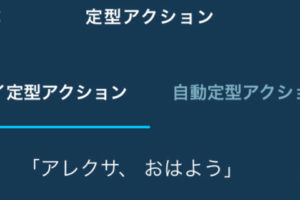




















コメントを残す